
| SpaceClaim 在线帮助 |

|
此工具可在两个偏移面 中间创建一个曲面。中间面将自动延伸或修剪
中间创建一个曲面。中间面将自动延伸或修剪 至相邻面,且两面之间的距离将作为厚度属性保存。可使用这些曲面进行有限元分析。
至相邻面,且两面之间的距离将作为厚度属性保存。可使用这些曲面进行有限元分析。
用高亮显示颜色显示选定的面对,如下图所示。中间面将从蓝色面偏移。绿色用于表示蓝色面的配对面。未选定面及无偏移面显示为原始颜色。
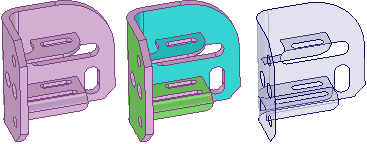
原始模型面偏移的厚度将作为 Properties(属性)面板 Midsurface(中间面)部分中的 Thickness(厚度)属性保存。此为面属性,故必须在设计窗口
Midsurface(中间面)部分中的 Thickness(厚度)属性保存。此为面属性,故必须在设计窗口 而非结构树
而非结构树 中选择面(即使其为单个面)。可更改此属性,且通过 SpaceClaim 插件传送至 ANSYS 后,该属性即包含于 ANSYS 数据中。
中选择面(即使其为单个面)。可更改此属性,且通过 SpaceClaim 插件传送至 ANSYS 后,该属性即包含于 ANSYS 数据中。
Midsurface(中间面)工具可检查并移除中间面中的小面,这些面在边相当于零件厚度的一半时创建。
若 Midsurface(中间面)工具发现由于双侧均不可偏移而造成的缺失面,将收到一条错误信息,并在错误框中列出缺失面。若工具无法创建中间面零件,问题面或边将高亮显示。
中间面继承其父元件 的材料
的材料 属性,但可对中间面对象的材料属性进行更改。
属性,但可对中间面对象的材料属性进行更改。
在 Prepare(准备)选项卡的 Analysis(分析)功能组中单击 ![]() Midsurface(中间面)。
Midsurface(中间面)。
在 Options(选项)面板中选择 Use selected faces(使用所选面)选项。
此选项可基于一种或多种偏移距离自动检查主体 上的所有偏移面对。
上的所有偏移面对。
单击要创建中间面的面。
单击与第一个面构成偏移对的第二个面。将选择所有偏移距离相同的面对。
单击已检测到的面对以将其移除,或单击未检测到的面对以进行添加。
如果两个面偏移距离相同,系统可能会将两面检查为一组用于创建中间面的面对。单击蓝色面以从选择中移除该面对。
如果偏移对不构成第一个面的完美偏移,可能不能检测到应用于创建中间面的面对。单击希望偏移的面以将其添加到选择中。可使用邻近已检测到的面对厚度来偏移其中间面。
(可选)单击 Select Faces(选择面)工具向导 ,或按住 Ctrl 键并选择另一偏移距离的其它面对。
,或按住 Ctrl 键并选择另一偏移距离的其它面对。
添加面对时,会将所有偏移距离相同的面对添加至选择范围内。
完成选择面操作后,单击 Complete(完成)工具向导 。
。
成功创建中间面后,实体将半透明显示,选择不同工具或取消选择前,曲面将不透明显示。
将在结构树的元件中创建中间面实体,并以原始对象名称附加 MidsurfaceN 方式命名,其中 N 为唯一编号。
在结构树中,所显示的中间面带有一个默认名称,其中包含所分配的厚度。对曲面重命名时,会在新名称后面加上厚度。
在结构树中的一个中间面上单击右键,可以通过 Select(选择) > Midsurface Source(中间面源)选择源主体。
在 Prepare(准备)选项卡的 Define(定义)功能组中单击 ![]() Midsurface(中间面)。
Midsurface(中间面)。
在Options(选项)面板中选择 Use range(使用范围)。
将自动检查偏移距离在该范围内的面对。若选择面对,该范围将自动更改以包含偏移距离。
单击要检查偏移面对的主体。
如有需要,更改 Options(选项)面板中 Minimum thickness(最小厚度)和 Maximum thickness(最大厚度)的值。
将选择该范围内的面对,该范围外的面对将从选择中移除。
完成选择面操作后,单击 Complete(完成)工具向导。
要添加或移除检测到的面对,请单击面对中的任意一个面。
无论该面是否具有任何潜在偏移对,中间面都将相对于该面偏移与临近面相同的距离。
若面存在先前选定的偏移对,将取消选择该对。
若一个面配对错误,可能需要将其移出选定范围。
在设计窗口中选择中间面。
在 Properties(属性)面板中更改 Thickness(厚度)属性。
我们可以通过将厚度设为 0 来移除中间面关联 。
。
在结构树中选择曲面。
在 Properties(属性)面板中更改 Thickness(厚度)属性。
以下工具向导将逐步指导您完成整个操作过程。使用 Tab 键可在它们之间进行循环切换。一旦工具向导发生切换,光标也可能发生变化,以反映出当前处于活动状态的向导。
|
|
默认情况下,Select Faces(选择面)工具向导处于活动状态。此工具导向可用于选择一对偏移面,并自动检测具有相同偏移距离的其它所有面对。 |
|
|
Add/Remove Faces(添加/移除面)工具向导可用于选择要偏移的其它面,或从选择中移除检测到的面对。 |
|
|
Swap Sides(交换侧)工具向导可用于面对之间的切换。当检查到多种偏移距离的面对或检查到错误偏移关系 |
|
|
Complete (完成)工具向导,用于创建中间面。 |
在 Options(选项)面板中可使用以下选项:
|
Use selected faces(使用所选面) |
选择此选项后,仅针对所选面创建中间面。 |
|
Use range(使用范围) |
选择此选项后,针对指定厚度范围内所有面创建中间面。 |
|
Thickness tolerance(厚度公差) |
更改此选项的值以检查偏移值在公差范围内的偏移样条曲线 |
|
Create midsurfaces in(创建中间面) |
选择 Same component(相同元件),在与选定创建中间面的零件相同的元件中创建中间面。选择 Active component(活动元件),在活动元件内创建中间面。 |
|
Group midsurfaces(组中间面) |
选择此选项以在新的子元件中创建中间面。取消选中该项以在上述选项(相同元件或活动元件)中选定的元件内创建中间面对象。 |
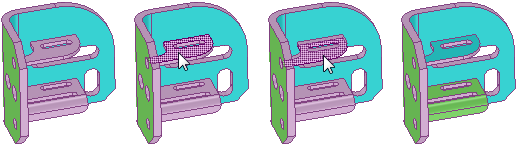
使用 Use selected faces(使用所选面)选项和 Select Faces(选择面)工具向导选择另一面对。将偏移距离相同的所有面对添加至选定范围。
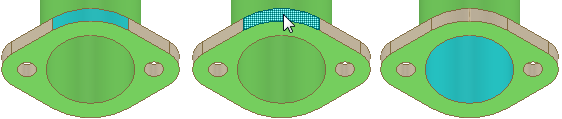
移除自动检测到但不希望作为中间面对的面。
Copyright © 2004-2017 ANSYS, Inc. All Rights Reserved. SpaceClaim is a registered trademark of ANSYS, Inc.